Systemet kan inte kontakta domänkontrollanten för att betjäna autentiseringsbegäran. Detta är ett vanligt fel som kan orsakas av ett antal saker. Se först till att domänkontrollanten är online och att du kan pinga den. Om du inte kan, är problemet troligen med domänkontrollanten. Kontrollera sedan DNS-inställningarna på domänkontrollanten. Se till att DNS-servern är inställd på rätt adress. Om det inte är det måste du ändra det. Kontrollera slutligen statusen för Kerberos-tjänsten på domänkontrollanten. Om den inte körs måste du starta den. Om du fortfarande inte kan lösa problemet måste du kontakta din IT-support.
När du loggar in på en Windows 11/10-domän ansluten dator och försöker ansluta till en redan mappad enhet eller flera klientarbetsstationer, misslyckas den med att autentisera korrekt till servern och misslyckas med ett felmeddelande Systemet kan inte kontakta domänkontrollanten för att betjäna autentiseringsbegäran. , då är det här inlägget tänkt att hjälpa dig att lösa problemet.

Systemet kan inte kontakta domänkontrollanten för att betjäna autentiseringsbegäran. Vänligen försök igen senare.
Detta felmeddelande indikerar vanligtvis att klientdatorer inte kan ansluta till domänkontrollanten för autentisering och indikerar nästan alltid felaktiga DNS-inställningar (felkonfiguration av DHCP eller statiska inställningar, d.v.s. att blanda DC- och icke-DC DNS-adresser). DC) eller routingproblem. Detta kan vanligtvis relateras till följande:
historia om Microsoft Office
- Domänkontrollanten är offline på grund av underhåll eller strömavbrott.
- Nätverksproblem om klientenheten inte är korrekt konfigurerad för att kommunicera med domänkontrollanten eller om nätverket har problem.
- Problem med värdservern om domänkontrollanten är en virtuell maskin.
Systemet kan inte kontakta domänkontrollanten för att betjäna autentiseringsbegäran.
Om du får ett meddelande Systemet kan inte kontakta domänkontrollanten för att betjäna autentiseringsbegäran. I Ange nätverksuppgifter dialogrutan när du försöker ansluta eller autentisera en klientdator till en Windows-serverdator, kan följande förslag hjälpa dig att lösa problemet med nätverksautentisering.
- Återställ DNS
- Koppla från och återanslut klientdatorn till domänen
- Ytterligare felsökning
Låt oss se hur dessa listade förslag gäller för att lösa problemet.
Läsa : Ett autentiseringsfel har inträffat (kod: 0x800706be)
1] Spola DNS
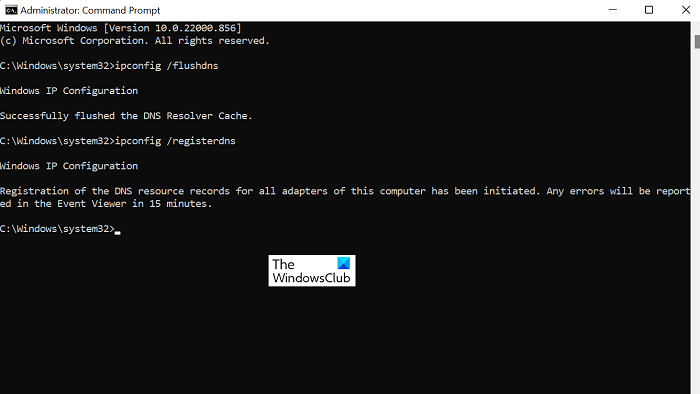
Om Systemet kan inte kontakta domänkontrollanten för att betjäna autentiseringsbegäran. ett fel inträffar kan du först spola DNS från servern och klientdatorerna och sedan starta om DNS Server-tjänsten. Efter det kan du kontrollera händelseloggarna och se till att inga händelser har loggats.
kopiera och klistra in fungerar inte
Läsa : Din DNS-server kanske inte är tillgänglig på Windows 11/10
2] Koppla bort och återanslut klientdatorn till domänen.
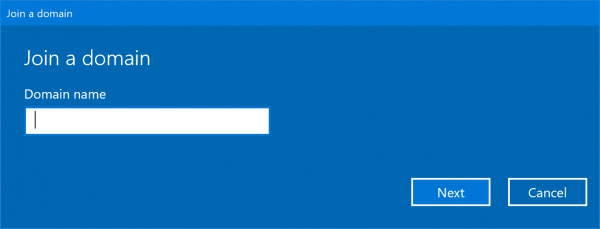
Det kan finnas flera anledningar till att vissa maskiner inte kan autentiseras. Detta kan bero på att AD-token löper ut vid den tidpunkt då autentiseringen misslyckades. Denna lösning kräver helt enkelt att du kopplar bort och sedan ansluter de berörda klientdatorerna till . Så detta innebär att man placerar klientdatorerna i en arbetsgrupp och startar om, sedan tar man bort maskinerna från AD och omregistrerar dem i domänen. Som rapporterats kan du få följande felmeddelande efter att ha tagit bort en dator från domänen, återställt datorkontot till AD och försökt ansluta till maskinen igen:
Det gick inte att kontakta Active Directory Domain Controller (AD DC) för domänen.
I det här fallet, om du lyckas pinga domänkontrollanten men inte kan ansluta till datorn, kan du se rekommendationerna i den här guiden för att lösa problemet.
Läsa : Hur man tar bort en domänprofil i Windows
3] Ytterligare felsökningsmetoder
- Om du stöter på det här problemet efter att ha vaknat ur viloläge, kontrollera din nätverksanslutningsstatus genom att hålla muspekaren över nätverksikonen i aktivitetsfältet om verktygstipset som visas inte innehåller ditt domännamn som orsakar felet. I det här fallet kan du inaktivera och återaktivera nätverksadaptern i Enhetshanteraren, eller inaktivera den och sedan återansluta (efter 10 sekunder) nätsladden.
- Av en eller annan anledning kan Windows ha ändrat profilen Network Discovery eller Sharing. I det här fallet kan du behöva gå till nätverksinställningar och ändra till DOMÄN med offentlig och ge insyn för bilar m.m.
- Försök att pinga servern medDatornamnoch se om resultatet returneras med IPv6. Om så är fallet är det troligt att IPv4 kan undertryckas, och dettakan leda tillproblem. I det här fallet kan du prova att inaktivera IPv6 och fortsätta med IPv4 och se om det hjälper.
- Inaktivera tillfälligt säkerhetsprogram som antivirus eller brandvägg (särskilt från tredje part) på ditt system. Om du har VPN-programvara installerad och kör, se om inaktivering eller inaktivering av tjänsten hjälper dig i det här fallet.
- Se till att DNS på din domänkontrollant är inställd på _msdcs.domain.com framåtsökningszon och fylld med olika SRV-poster. Springa dcdiag /e /i /c på en av dina domänkontrollanter, kontrollera utdata för DNS-problem som kan rapporteras. Tester genomförda dcdiag aktivera hälsokontroller för att vara säker _msdcs innehåller exakt rätt inställningar för domänen. Om inte, kommer det att meddela dig vad som saknas så att du kan vidta nödvändiga åtgärder.
Hoppas det här hjälper!
Läs nu : Den angivna domänen finns antingen inte eller kan inte kontaktas
Hur felsöker jag AD-autentiseringsproblem?
Om du har problem med AD-autentisering kan du göra följande som en del av Active Directory-felsökningsprocessen:
- Kör diagnostik på domänkontrollanter.
- Kontrollera DNS för tecken på problem.
- Kör en Kerberos-kontroll.
- Utforska domänkontrollanter.
Active Directory använder Kerberos för att autentisera kommunikation inom en domän. Därför måste din AD-server också acceptera denna typ av autentisering. Om Kerberos slutar fungera avbryts autentiseringsprocessen.
Hur tvingar man fram domänkontrollantens autentisering?
För att tvinga en klient att kontrollera sin inloggning på en specifik domänkontrollant, gör följande:
Outlook måste vara online eller anslutet för att slutföra denna åtgärd
- Öppna Registereditorn.
- Följ vägen nedan:
- Skapa Ny > dubbla ord värde med namn Nodtyp och tryck på ENTER.
- Dubbelklicka på det nya värdet och ställ in det till 4 (detta ställer in nätverket till M-läge/blandat, vilket betyder att det kommer att sändas innan du frågar efter namnserverupplösning). Systemets standard är 1 om inga WINS-servrar är konfigurerade (B-nod/broadcast), eller 8 om minst en WINS-server är konfigurerad (H-nod/fråganamnupplösning först, sedan broadcast).
- Skapa nästa (om det inte finns) Ny > dubbla ord Med namn AktiveraLMHOSTS värde och ställ in dess värde till 1.
- Stäng Registereditorn.
- Starta om din maskin.
Läsa : Hur man inaktiverar NTLM-autentisering på en Windows-domän.















